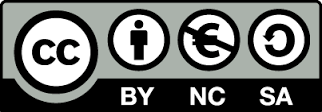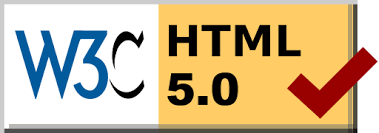|
Изтриване на профила с настройки на Mozilla Thunderbird
Средно време за изпълнение на инструкциите от начинаещ потребител: ~ 10 минути
Съдържание:
- Предварителна информация
- Изтриване на профила с настройки на Mozilla Thunderbird за текущия потребител в Windows
- Помощ
1. Предварителна информация
Много внимателно прочетете и осмислете инструкциите описани по-долу, защото при неправилното им изпълнение може да изгубите настройки за достъп до пощенски кутии върху отдалечени сървъри или локално запазени писма и адреси на кореспонденти.
Изтриването на профила с настройки на Mozilla Thunderbird се налага в случаите, когато:
-
няма да използвате повече Mozilla Thunderbird на тази инсталация на Windows
-
профилът е до толкова повреден, че не може да се използва
2. Изтриване на профила с настройки на Mozilla Thunderbird за текущия потребител в Windows
Преди да започнете операцията по изтриване на профила с настройки на Mozilla Thunderbird:
- спрете Thunderbird (ако в момента работи);
- уверете се, че вашия Windows е настроен да показва файловите разширения.
След това, стартирайте файловия мениджър на Windows, въведете в адресното му поле следния текст:
%UserProfile%\AppData\Roaming
така, както е показано на картинката по-долу:
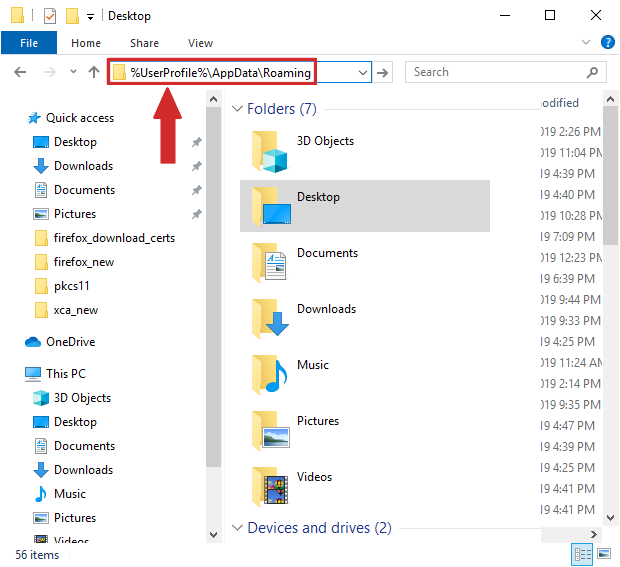
и натиснете "Enter" (от клавиатурата). Така ще влезете в директорията с т.нар. "romaing" профили. Там, влезте в директория Thunderbird:
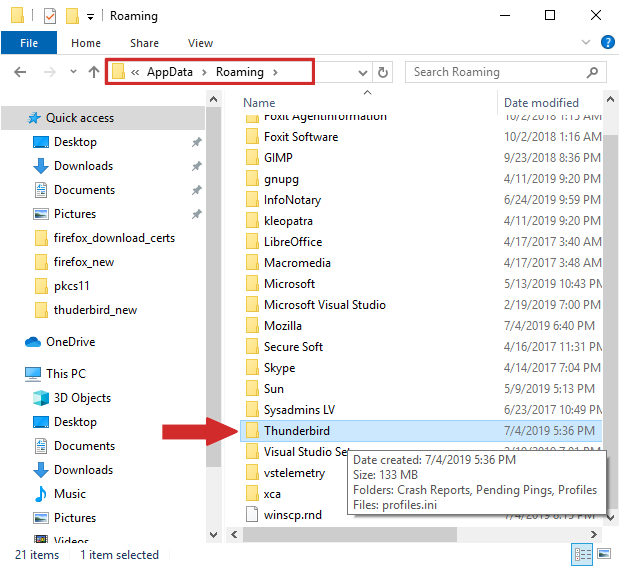
след това в директория Profiles:
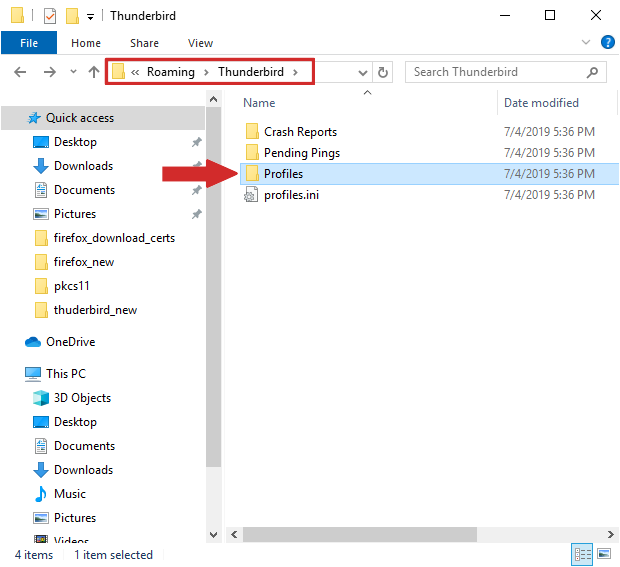
и там ще видите директория, чието име е поредица от случайни символи и завършва на ".default":
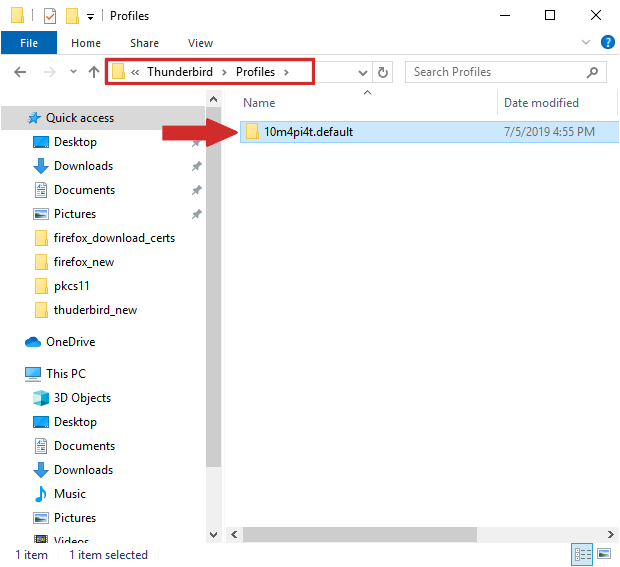
Това е директорията с настройки на Mozilla Thunderbird за текущия потребител в Windows. Изтривайки я вие изтривате всички настройки запазени в нея!
При следващото стартиране на Mozilla Thunderbid на същата система и като същия потребител може да създадете нов профил с настройки.
3. Помощ
В случай, че при изпълнението на инструкциите, посочени в документа, възникне проблем, изпратете подробно описание на проблема, включително снимки от екрана, на адрес:
Използвайте вашия университетски e-mail адрес за изпращането на тази информация. В противен случай най-вероятно няма да ви бъде отговорено.
Ако по някаква причина не може да използвате вашия университетски електронен пощенски адрес, обадете се в работно време на телефон (+359 2) 96 31 338 или (+359 2) 81 61 591, за да получите инструкции как да процедирате в този случай.
Ако не знаете как да направите снимка на екрана, прочетете документа "Как да направим снимка на екрана в Windows".